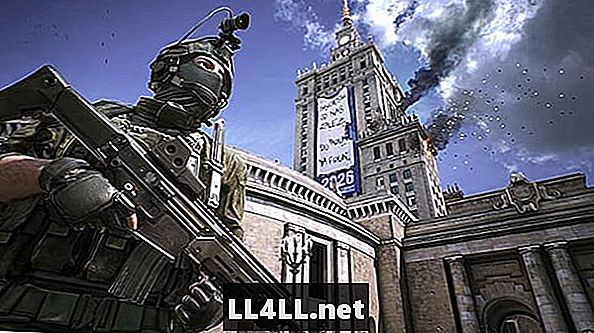
콘텐츠
제 3 차 세계 대전 Steam의 Early Access에서 막 시작한 새로운 1 인칭 슈팅 게임입니다. 게임은 AAA 타이틀처럼 보이고 재생되지만, 부진한 최적화로 인해 그 것처럼 느껴지지 않습니다. 실제로 많은 플레이어가 거대한 FPS 하락과 지연을보고하여 일부 경우 게임을 거의 재생할 수 없게 만듭니다.
다행히도 개발자는 수많은 조정할 수있는 옵션을 제공하는 환상적인 비디오 설정 메뉴를 만들었습니다. 이 설정을 조정하는 방법을 알고 싶으면 FPS 수를 늘리십시오.그런 다음 아래 가이드를 따라 문제를 해결하고 성능을 향상시킬 수있는 몇 가지 방법을 찾아보세요.
WW3 FPS 드롭 수정 1 : 비디오 설정 조정
의 비디오 설정 메뉴 제 3 차 세계 대전 세 개의 탭이 있습니다. 기본, 많은, 및 품질. 각 탭에는 게임 플레이 성능을 높이기 위해 조정해야하는 여러 설정이 있습니다.
기본 설정
기본 탭에서 가장 중요한 기능은 다음과 같습니다. 하나의 프레임 스레드 지연 - 있어야합니다. 사용 가능. 이 조정을하면 FPS 수 까지 50.
다른 기능 V-Sync 및 모션 블러 될 수있다. 장애인. 당신 양철통 그 (것)들을 위에 남겨 두십시오, 그러나 당신의 CPU 및 GPU 성과에 달려 있으십시오, 그래서 밖으로 시도하고 그것이 당신을 위해 어떻게 작동하는지보십시오.
고급 설정
이 탭에서 조정할 수 있습니다. 프레임 잠금 및 기타 기능 (예 : 범위 과 부드럽게하기. 대부분의 플레이어에게 가장 좋은 방법은 단순히 이 모든 설정을 해제하십시오..
또한 해결 설정에 영향을 주므로 특히 성능에 민감합니다. 낮추다 네가 할 수있는만큼. 몇 가지 설정을 시도해보고 게임이 귀하의 경우에 어떻게 수행되는지보십시오.
품질 설정
이 탭에서는 다음과 같은 품질 설정 속도를 조정할 수 있습니다. 텍스처, 효과, 안티 앨리어싱등을 설정합니다. 매질, 하이 엔드 또는 초고속 설정을 사용하지 마십시오. 하이 엔드 또는 초고속 설정이 일반적으로 하드웨어에 너무 많은 영향을 미칩니다.
텍스처 과 조명 여기서 가장 까다로운 두 가지 설정이므로 낮은.
사용자 Reddit 아이제스 다음 품질 설정을 제안했습니다. WW3:
- 텍스처 : 낮음
- 메쉬 : 울트라
- 조명 : Ultra
- 효과 : Ultra
- 후 처리 : Ultra
- 거리보기 : 낮음
- 그림자 : 낮음
- 단풍 : 울트라
- 앤티 앨리어싱 : 보통
WW3 FPS Drop Fix 2 : Windows 설정 최적화
게임에서 비디오 설정을 변경해도별로 도움이되지 않으면 OS 최적화 더 나은 성능을 위해. 만드는 방법에 대한 몇 가지 팁이 있습니다. Windows 10 실행 더 빠른.
- Windows 업데이트 과 GPU 운전자.
- GPU 설정 성능에 대한 3D 설정.
- 너를 조정해라. 게임 DVR 환경:
- 입력 regedit 시작 메뉴에서
- 이동 HKEY_CURRENT_USER System GameConfigStore.
- 마우스 오른쪽 버튼으로 클릭 GameDVR_Enabled 과 수정 값을 0으로 설정하십시오..
- 이동 HKEY_LOCAL_MACHINE SOFTWARE Policies Microsoft Windows.
- 마우스 오른쪽 버튼으로 클릭 Windows 과 새 키 만들기 제목이있는 GameDVR.
- 마우스 오른쪽 버튼으로 클릭 GameDVR 과 새 DWORD 만들기 (32 비트) 제목이있는 값 AllowGameDVR.
- 마우스 오른쪽 버튼으로 클릭 AllowGameDVR 과 수정 값을 0으로 설정하십시오..
---
공식 패치 또는 성능 업데이트가있을 때까지는 FPS 드롭 문제를 해결하는 방법에 대해 알아야 할 전부입니다. 3 차 세계 대전. 다른 해결책을 찾은 경우 아래 의견에 알려주십시오. 신용으로이 목록에 추가하겠습니다.